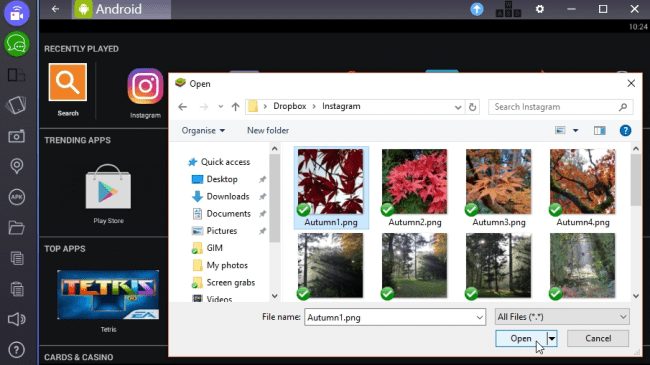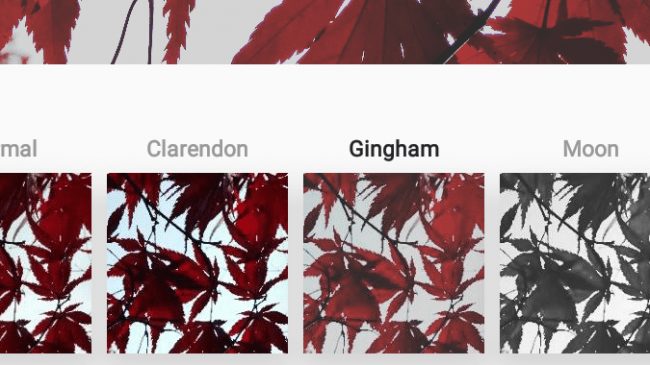InStagram a officiellement lancé Windows 10 l’année dernière, mais il lui manque un avantage majeur: il n’existe aucun moyen de télécharger des images sur les Extras à partir de votre ordinateur. Il n’existe également aucun moyen de télécharger des images à partir du site Web et il n’existe aucune application personnalisée pour Mac OS X.
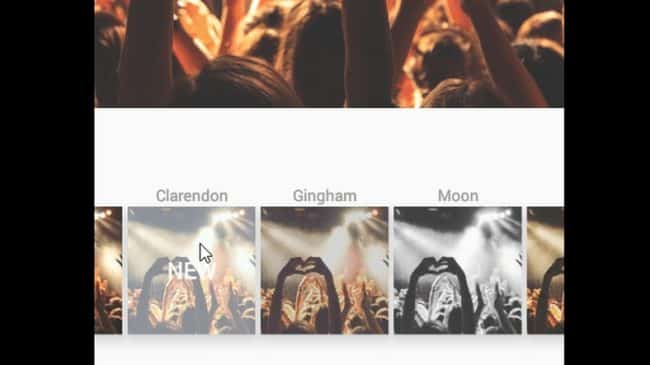
Cela en souffre - en particulier si vous souhaitez partager des photos que vous avez prises avec un appareil photo numérique au lieu d'un smartphone, ou si vous souhaitez effectuer quelques modifications simples en utilisant d'abord Image Editor.
Cela peut changer à l'avenir, mais pour le moment, il existe deux méthodes pratiques pour transférer et télécharger des images sur Instagram à partir de votre ordinateur ou de votre Mac.
La méthode 1 est 1. Méthode BlueStacks
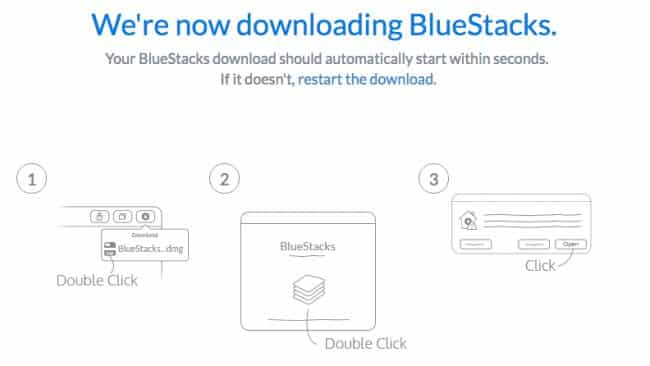
L'application astrogramme pour Android est incroyable et peut être exécutée sur votre bureau à l'aide du logiciel gratuit d'émulateur BlueStack pour exécuter des applications Android sur votre ordinateur, ce qui vous permet de télécharger des images sur Instagram sous votre ordinateur, que ce soit sous Windows ou Mac.
Téléchargez et installez BlueStax (Windows ou Mac), Puis ouvrez-le et choisissez la langue que vous voulez. Vous n'avez pas à vous soucier de la précision de votre position car vous n'êtes pas de l'extérieur, alors n'hésitez pas à rejeter cette option lorsqu'elle apparaît.
2. Connectez-vous et modifiez les paramètres BlueStacks
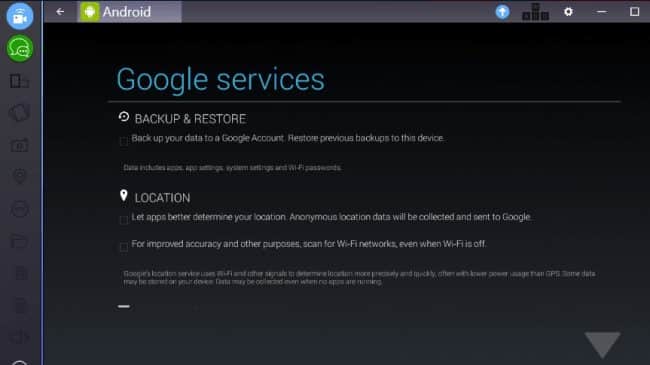
Cliquez sur "Continuer" en bas à gauche, puis connectez-vous avec votre compte Google. Vérifiez les conditions d'utilisation et si vous les acceptez, cliquez sur «OK».
Les cases à cocher suivantes sont complètement facultatives. Si vous utilisez uniquement BlueStacks pour télécharger sur Instagram, veuillez décocher toutes ces options. Cliquez sur la flèche «Suivant» et entrez votre nom.
3. Télécharger l'image
Sélectionnez l'icône de dossier dans le menu de gauche (Copier les fichiers sous Windows) et sélectionnez l'image à partir de votre ordinateur.
Sous "Effectuer l'action avec", sélectionnez Instagram et connectez-vous à l'aide de données normales. L'application Instagram Mobile sera chargée sur votre bureau comme n'importe quel téléphone Android.
4. Filtrer et partager
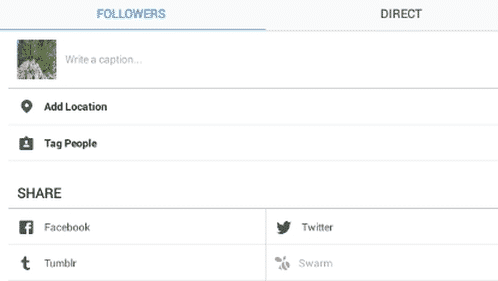
Vous pouvez maintenant créer un cadre sur votre image sous forme de carré et appliquer le filtre souhaité. Une fois terminé, cliquez sur Suivant, entrez votre commentaire et choisissez l’endroit où vous souhaitez partager votre photo.
Cliquez sur le bouton "Partager" et vous serez ajouté à votre collection de photos pour que le monde entier puisse le voir. Blostex peut être parfois Un peu lent, vous devriez donc être un peu impatient au cas où il semble avoir gelé.
Méthode 5: la méthode Dropbox
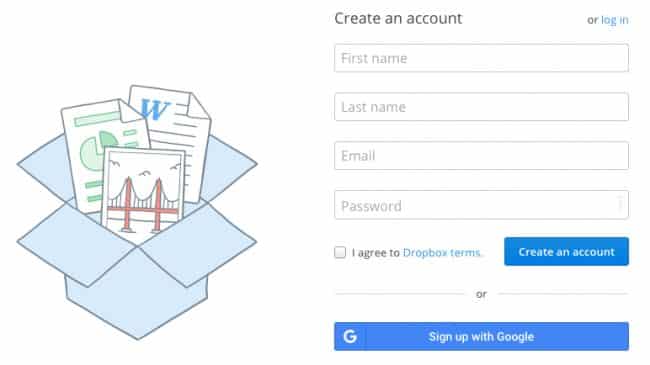
Un autre moyen de contourner un instagram qui obscurcit votre bureau et de télécharger des images à partir de votre ordinateur ou de votre Mac en utilisant le service de stockage en nuage Dropbox.
D'abord, vous Créer un compte DropboxEnsuite, vous devez télécharger et installer le programme Dropbox sur Windows ou MacInstaller l'application Dropbox Pour Android ou IOS Sur votre téléphone et connectez-vous.
6. Importer et synchroniser des images
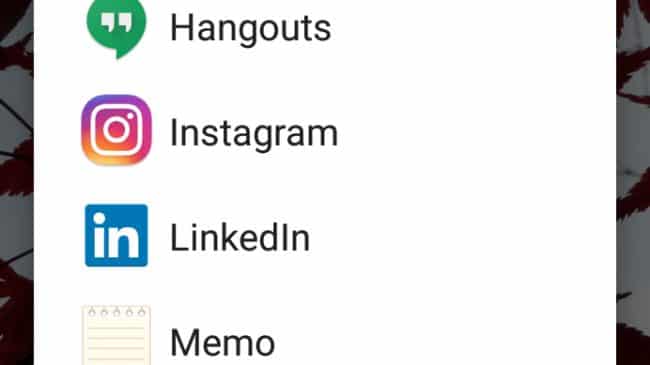
Faites glisser une image de votre ordinateur ou de votre Mac dans votre nouveau dossier Dropbox, qui se synchronisera automatiquement avec l'application pour smartphone.
Prenez le téléphone, ouvrez l'application Dropbox et appuyez sur votre photo pour la sélectionner. Cliquez sur le signe vers le bas en haut à droite. Choisissez «Exporter» et choisissez l'application Instagram.
7. Ajouter à votre flux
L'application Instagram s'ouvrira normalement sur votre téléphone. Vous pouvez également utiliser la fonction de filtrage et partager vos photos comme d'habitude.
Mais pour vous assurer que vos photos sont belles et parfaites avant de les partager sur instagram, vous pouvez utiliser votre ordinateur, et vous pouvez dans ce sujet Meilleur logiciel de retouche photo gratuit.